生产企业出口退税申报系统140操作手册.pptx
- 格式:pptx
- 大小:10.03 MB
- 文档页数:83

生产企业出口退税申报系统操作说明第一章免抵退申报系统的安装1、第一次安装如果您的机器上是第一次安装本软件,可按照如下的详细步骤进行安装:双击“生产退税申报V5_11_SETUP.EXE”文件。
(1)系统自动解压,如图1_1:(图1_1)(2)出现安装画面,点“下一步”按钮。
如图1_2:(图1_2)(3)请详细阅读屏幕提示后,点“是”按钮。
如图1_3:(图1_3)(4)显示默认的安装路径。
点击“浏览”按钮,可自定义安装路径。
如图1_4:(图1_4)(5)如要自定义安装路径,如图1_5所示。
在“路径”窗口中,可直接输入安装的路径。
或在“目录”中选择安装路径。
完毕后点击“确定”,进行下一步。
(图1_5)(6)显示如图1_6窗口,修改本系统的程序组。
建议在通常情况下不要修改。
(图1_6)(7)然后显示正在进行安装的信息,如图1_7:(图1_7)(8)安装结束后显示如图1_8信息,表示安装已经成功,点击“完成”退出。
(图1_8)2、系统修复/删除(卸载)以及重新安装针对以前安装过本系统的用户,请按照以下步骤进行:第一步:做好旧版本的备份,可以用软件本身提供的备份功能(见第8章说明)。
第二步:在控制面板中,找到“添加删除程序”,将《生产企业出口退税申报5.11版》卸载。
第三步:删除旧系统的安装文件夹,如:C:\出口退税电子化管理系统\生产企业出口退税申报 5.11,删除的时候请注意检查此文件夹下有无其他软件或有用的文件。
具体过程:(1)双击“生产退税申报V5_11_SETUP.EXE”文件。
系统自解压。
如图1_9:(图1_9)(2)然后出现如图1_10所示的对话框,点击“确定“。
(图1_10)(3)然后出现如图1_11所示的对话框,请仔细阅读屏幕上的提示,选择适合您的项目。
(图1_11)(3)在图1_11中选择“修复”,将重新安装本系统并修复可能损坏的文件。
(4)在图1_11中选“删除”,将删除本系统。
(5)在图1_11中进行选择之后,用户根据系统提示可以轻松完成修复/删除操作。
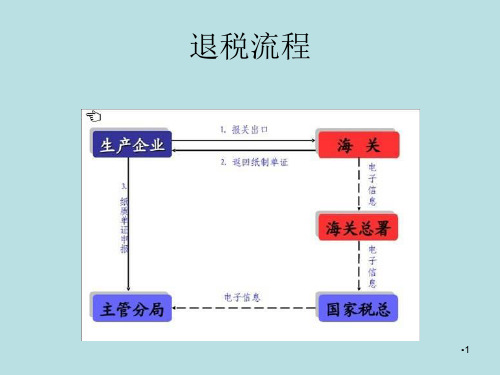

生产企业出口退税申报系统操作说明第一章免抵退申报系统的安装1、第一次安装如果您的机器上是第一次安装本软件,可按照如下的详细步骤进行安装:双击“生产退税申报V5_11_SETUP.EXE”文件。
(1)系统自动解压,如图1_1:(图1_1)(2)出现安装画面,点“下一步”按钮。
如图1_2:(图1_2)(3)请详细阅读屏幕提示后,点“是”按钮。
如图1_3:(图1_3)(4)显示默认的安装路径。
点击“浏览”按钮,可自定义安装路径。
如图1_4:(图1_4)(5)如要自定义安装路径,如图1_5所示。
在“路径”窗口中,可直接输入安装的路径。
或在“目录”中选择安装路径。
完毕后点击“确定”,进行下一步。
(图1_5)(6)显示如图1_6窗口,修改本系统的程序组。
建议在通常情况下不要修改。
(图1_6)(7)然后显示正在进行安装的信息,如图1_7:(图1_7)(8)安装结束后显示如图1_8信息,表示安装已经成功,点击“完成”退出。
(图1_8)2、系统修复/删除(卸载)以及重新安装针对以前安装过本系统的用户,请按照以下步骤进行:第一步:做好旧版本的备份,可以用软件本身提供的备份功能(见第8章说明)。
第二步:在控制面板中,找到“添加删除程序”,将《生产企业出口退税申报5.11版》卸载。
第三步:删除旧系统的安装文件夹,如:C:\出口退税电子化管理系统\生产企业出口退税申报5.11,删除的时候请注意检查此文件夹下有无其他软件或有用的文件。
具体过程:(1)双击“生产退税申报V5_11_SETUP.EXE”文件。
系统自解压。
如图1_9:(图1_9)(2)然后出现如图1_10所示的对话框,点击“确定“。
(图1_10)(3)然后出现如图1_11所示的对话框,请仔细阅读屏幕上的提示,选择适合您的项目。
(图1_11)(3)在图1_11中选择“修复”,将重新安装本系统并修复可能损坏的文件。
(4)在图1_11中选“删除”,将删除本系统。
(5)在图1_11中进行选择之后,用户根据系统提示可以轻松完成修复/删除操作。

生产企业出口退税申报系统操作说明一、系统介绍二、系统登录1.打开生产企业出口退税申报系统的网址,并进入登录页面。
2.输入用户名和密码,进行身份验证。
3.登录成功后,进入系统主界面。
三、新建申报1.在主界面上点击“新建申报”按钮。
2.在弹出的页面中填写相关申报信息,包括退税类别、申报日期、申报单位等。
3.点击“保存”按钮,保存新建的申报信息。
四、填写申报表1.在申报列表中找到需要填写的申报信息,点击“填写申报表”按钮。
2.在弹出的页面中按照系统提供的模板填写相关申报表格,包括商品编码、数量、金额等。
3.填写完毕后,点击“保存”按钮,保存填写的申报表格。
五、上传附件1.在申报列表中找到需要上传附件的申报信息,点击“上传附件”按钮。
2.在弹出的页面中选择需要上传的附件文件,并点击“确定”按钮。
3.系统将进行附件文件的上传和保存。
六、提交申报1.在申报列表中找到需要提交的申报信息,点击“提交申报”按钮。
2.系统将自动进行数据的校验和审核,确保数据的准确性和完整性。
3.审核通过后,系统将生成申报单号,并显示在申报列表中。
七、查看申报状态1.在申报列表中找到已提交的申报信息,点击“查看申报状态”按钮。
2.系统将显示申报的当前状态,包括审核中、审核通过、退税中等。
3.根据当前状态,可自行决定是否需要进行后续操作。
八、修改申报信息1.在申报列表中找到需要修改的申报信息,点击“修改申报信息”按钮。
2.在弹出的页面中进行相关信息的修改。
3.修改完成后,点击“保存”按钮,保存修改后的申报信息。
九、撤销申报1.在申报列表中找到需要撤销的申报信息,点击“撤销申报”按钮。
2.系统将进行确认操作,确认后将撤销该申报信息。
3.撤销后的申报信息将不再显示在申报列表中。
十、系统退出1.在主界面上点击“退出系统”按钮。
2.系统将进行确认操作,确认后将退出登录状态。

生产企业出口货物免抵退税申报系统操作指南生产企业出口货物免抵退税申报系统操作指南一、生产企业申报系统的下载安装:(一)下载地址:三水国税内部网:ftp:\\88.36.126.13\业务类\出口退税软件下载或登录中国出口退税咨讯网:下载中心xia下载最新的出口退税申报系统。
(二)安装:下载退税申报系统后,点击后会自动解压安装,建议安装到D盘,先在D盘新建文件夹,然后重命名为生产企业申报系统??版,安装时可以更改到该路径。
免、抵、退税申报总体流程预申报出口退税申报系统具体操作流程图表流程说明1)、月初,根据进出口报关单和进料手册等资料将上月基础数据录入本系统,即向导第一、二步;2)、对数据进行一致性检查,无误后则生成明细申报数据进行预申报,即向导第三步;3)、取得预审反馈信息后,读入反馈信息,即向导第四步第1小步;4)、查询预审疑点反馈信息,即向导第四步第5小步。
如显示有错,则先撤销申报数据,即向导第四步第3小步;再到回去第一、二步修改;5)、查询出口信息不齐的情况即向导第四步第2,若有且属于录入错误,应返回到向导第一、二步修改再重新生成明细申报数据并再次预申报和预审核;若不是录入错误,则进行向导第四步第4小步操作,即进行反馈信息处理;6)、再次进行一致性检查,生成明细数据进行正式申报,即向导第五步的操作;7)、以上步骤准确无误,或者修改后已经无误了,则进行向导第六步直接模拟出具免税证明;8)、从本系统中取得有关统计数据(免抵退销售额、免抵退不得免征和抵扣税额),据以填写增值税申报表。
这就是向导中第七步的内容;9)、将增值税申报表的有关数据录入本系统,即向导第八步的操作;10)、输入所属期,就可自动生成出免抵退税汇总表,即向导第九步操作;11)、进行一致性检查,即第十步第1小步的操作。
若有错误则先撤销明细数据申报(向导第四步第3小步)再按错误提示内容修改;若无则打印整套表格即向导第十步第2小步;12)、生成汇总数据,即向导第十步第3小步;13)、将生成的明细申报数据、汇总数据,连同整套报表、原始凭证到退税部门进行正式申报;若退税部门未通过审核,则取回纸质申报资料重新作整个流程;14)、若审核通过,则读入反馈信息并进行处理,即向导第十一步第1、2小步。

生产企业出口退税申报系统操作说明第一章免抵退申报系统的安装1、第一次安装假如您的机器上是第一次安装本软件,可按照如下的详细步骤进行安装:双击“生产退税申报V5_11_SETUP.EXE”文件。
(1)系统自动解压,如图1_1:(图1_1)(2)显现安装画面,点“下一步”按钮。
如图1_2:(图1_2)(3)请详细阅读屏幕提示后,点“是”按钮。
如图1_3:(图1_3)(4)显示默认的安装路径。
点击“扫瞄”按钮,可自定义安装路径。
如图1_4:(图1_4)(5)如要自定义安装路径,如图1_5所示。
在“路径”窗口中,可直截了当输入安装的路径。
或在“名目”中选择安装路径。
完毕后点击“确定”,进行下一步。
(图1_5)(6)显示如图1_6窗口,修改本系统的程序组。
建议在通常情形下不要修改。
(图1_6)(7)然后显示正在进行安装的信息,如图1_7:(图1_7)(8)安装终止后显示如图1_8信息,表示安装差不多成功,点击“完成”退出。
(图1_8)2、系统修复/删除(卸载)以及重新安装针对往常安装过本系统的用户,请按照以下步骤进行:第一步:做好旧版本的备份,能够用软件本身提供的备份功能(见第8章说明)。
第二步:在操纵面板中,找到“添加删除程序”,将《生产企业出口退税申报5.11版》卸载。
第三步:删除旧系统的安装文件夹,如:C:\出口退税电子化治理系统\生产企业出口退税申报 5.11,删除的时候请注意检查此文件夹下有无其他软件或有用的文件。
具体过程:(1)双击“生产退税申报V5_11_SETUP.EXE”文件。
系统自解压。
如图1_9:(图1_9)(2)然后显现如图1_10所示的对话框,点击“确定“。
(图1_10)(3)然后显现如图1_11所示的对话框,请认真阅读屏幕上的提示,选择适合您的项目。
(图1_11)(3)在图1_11中选择“修复”,将重新安装本系统并修复可能损坏的文件。
(4)在图1_11中选“删除”,将删除本系统。

生产企业出口退税申报系统操作指南第一章免抵退申报系统的安装1、第一次安装假如您的机器上是第一次安装本软件,可按照如下的详细步骤进行安装:双击“生产退税申报V5_11_SETUP.EXE”文件。
(1)系统自动解压,如图1_1:(图1_1)(2)显现安装画面,点“下一步”按钮。
如图1_2:(图1_2)(3)请详细阅读屏幕提示后,点“是”按钮。
如图1_3:(图1_3)(4)显示默认的安装路径。
点击“扫瞄”按钮,可自定义安装路径。
如图1_4:(图1_4)(5)如要自定义安装路径,如图1_5所示。
在“路径”窗口中,可直截了当输入安装的路径。
或在“名目”中选择安装路径。
完毕后点击“确定”,进行下一步。
(图1_5)(6)显示如图1_6窗口,修改本系统的程序组。
建议在通常情形下不要修改。
(图1_6)(7)然后显示正在进行安装的信息,如图1_7:(图1_7)(8)安装终止后显示如图1_8信息,表示安装差不多成功,点击“完成”退出。
(图1_8)2、系统修复/删除(卸载)以及重新安装针对往常安装过本系统的用户,请按照以下步骤进行:第一步:做好旧版本的备份,能够用软件本身提供的备份功能(见第8章说明)。
第二步:在操纵面板中,找到“添加删除程序”,将《生产企业出口退税申报5.11版》卸载。
第三步:删除旧系统的安装文件夹,如:C:\出口退税电子化治理系统\生产企业出口退税申报5.11,删除的时候请注意检查此文件夹下有无其他软件或有用的文件。
具体过程:(1)双击“生产退税申报V5_11_SETUP.EXE”文件。
系统自解压。
如图1_9:(图1_9)(2)然后显现如图1_10所示的对话框,点击“确定“。
(图1_10)(3)然后显现如图1_11所示的对话框,请认真阅读屏幕上的提示,选择适合您的项目。
(图1_11)(3)在图1_11中选择“修复”,将重新安装本系统并修复可能损坏的文件。
(4)在图1_11中选“删除”,将删除本系统。